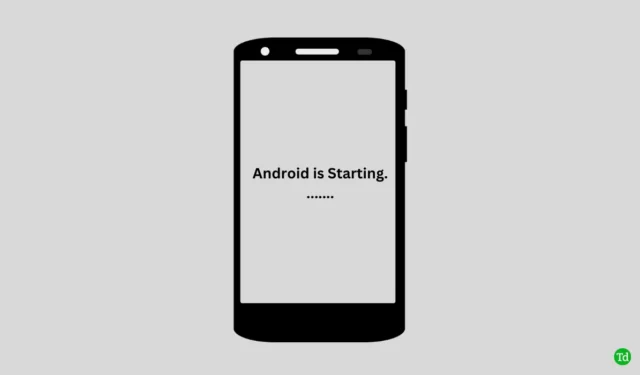
Grâce aux progrès technologiques, les appareils Android deviennent de plus en plus intelligents et puissants. Cependant, ce système d’exploitation rencontre encore son lot de problèmes. Heureusement, Android est généralement fiable et ne constitue pas une source de préoccupation majeure.
De nombreux utilisateurs sont confrontés à des difficultés d’optimisation d’applications. Si vous vous trouvez dans cette situation, ne vous inquiétez pas ! Nous avons compilé plusieurs solutions pratiques pour vous aider à résoudre le problème.
Bien que l’optimisation des applications et des systèmes soit avantageuse, les problèmes persistants doivent être résolus rapidement. Plongeons-nous donc dans les solutions !
Comment résoudre le problème « Android commence à optimiser les applications »
Heureusement, il existe de nombreuses méthodes pour résoudre ce problème, la plupart étant simples. Examinons de plus près chaque solution.
1. Allouez plus de temps
Les appareils Android possèdent des capacités remarquables pour corriger les problèmes internes. Cependant, si vous disposez d’une multitude d’applications et d’un espace de stockage minimal, sachez que le processus d’optimisation peut nécessiter un temps supplémentaire pour être mené à bien.
Étant donné que ce processus requiert des ressources CPU et de la RAM, il est préférable de lui laisser suffisamment de temps. Laissons-le se terminer avant d’explorer d’autres options.
2. Vider le cache des services Google Play
Les fichiers cache corrompus dans les services Google Play peuvent entraîner des problèmes fréquents. Par conséquent, vidons tous les caches existants liés au service.
- Lancez l’ application Paramètres > Gestion des applications > Liste des applications . (Vous pouvez constater de légères variations dans la liste des applications sur différents appareils Android, mais assurez-vous d’accéder à la liste complète.)
- Faites défiler vers le bas et sélectionnez Google Play Services .

- Ensuite, cliquez sur Stockage .

- Maintenant, appuyez simplement sur Vider le cache pour éliminer tous les fichiers cache corrompus de l’application.

3. Supprimez les applications récemment installées
Les applications récemment installées peuvent parfois entraîner des problèmes sur votre appareil. Si vous rencontrez des problèmes d’optimisation d’application après avoir téléchargé une application particulière, envisagez de la désinstaller.
- Identifiez l’application récemment téléchargée qui pourrait être à l’origine du problème. Appuyez longuement dessus, puis sélectionnez Informations sur l’application .

- Appuyez maintenant sur Désinstaller pour effacer toutes les données associées et actualiser les performances de votre appareil.

4. Actualiser les paramètres réseau
Les problèmes liés au réseau peuvent contribuer aux erreurs d’optimisation des applications sur les appareils Android. La réinitialisation des paramètres réseau peut résoudre ces problèmes et améliorer la connectivité.
- Ouvrez Paramètres > Sauvegarder et réinitialiser > Effacer toutes les données .

- Ensuite, sélectionnez Réinitialiser les paramètres réseau et confirmez l’action pour réinitialiser les paramètres.

5. Redémarrez votre appareil
Même si le simple redémarrage de votre appareil n’améliore pas considérablement sa puissance, il offre divers avantages qui peuvent optimiser les performances. Un redémarrage est souvent essentiel lorsque vous rencontrez des problèmes d’optimisation d’application.
De plus, il permet de supprimer les fichiers cache, les problèmes et les bugs, offrant ainsi une ardoise plus propre pour vos applications et votre système. Un conseil crucial : évitez de charger votre appareil pendant le redémarrage.

6. Réinsérez la carte SD
Pour de nombreux utilisateurs, la carte SD sert à augmenter la capacité de stockage. Cependant, elle peut potentiellement être à l’origine de problèmes d’optimisation des applications.
Tout d’abord, retirez la carte SD de l’appareil. Après un court instant, réinsérez-la, puis redémarrez votre appareil. Ce processus peut résoudre les problèmes d’optimisation auxquels vous êtes confronté.
7. Mettre à jour les applications
La mise à jour de vos applications est essentielle pour implémenter de nouvelles fonctionnalités et corriger des bugs, ce qui améliore en fin de compte la compatibilité avec votre appareil. Des mises à jour régulières sont nécessaires pour garantir des performances optimales.
- Ouvrez le Play Store et appuyez sur l’ icône Profil .
- Sélectionnez Gérer les applications et l’appareil .

- Ici, recherchez les applications nécessitant des mises à jour en appuyant sur Mise à jour disponible .

- Enfin, choisissez de tout mettre à jour ou de sélectionner des applications individuelles à mettre à jour.

8. Évitez les applications téléchargées de manière indépendante
Le téléchargement d’applications peut être risqué, surtout si les conditions d’utilisation sont manquantes et si elles proviennent de sources peu fiables. Bon nombre de ces applications sont associées à des logiciels malveillants. Si vous avez des applications téléchargées, il peut être judicieux de les désinstaller.
9. Effacer la partition de cache
Si vous rencontrez des difficultés avec l’optimisation de votre application, envisagez cette méthode :
- Tout d’abord, éteignez votre appareil mobile.
- Appuyez ensuite simultanément sur les boutons d’augmentation du volume et d’alimentation et maintenez-les enfoncés jusqu’à ce que le menu de récupération apparaisse.
- Sélectionnez Effacer la partition de cache à l’aide des boutons de volume.
- Appuyez sur Oui pour continuer à vider le cache.
Conclusion
Voici des stratégies efficaces pour résoudre le problème d’ optimisation des applications au démarrage d’Android . Si le problème persiste malgré tous ces correctifs, envisagez d’effectuer une réinitialisation d’usine, mais assurez-vous d’abord de sauvegarder vos données. Nous espérons que ces informations vous seront utiles ; n’hésitez pas à nous contacter dans les commentaires si vous avez des questions.




Laisser un commentaire